Ellenőrizze a valóban működő szakértői megoldásokat
- A Spotify először 2017 júliusában jelent meg Xboxon, és azóta is nagy düh, de sokan arról számoltak be, hogy az alkalmazás nem működik.
- A probléma általában a szerverrel kapcsolatos problémák, lassú internet vagy az alkalmazás helytelen telepítése miatt merül fel.
- A dolgok kijavításához először frissítse az Xboxot és a Spotify-t, ellenőrizze az internet sebességét, vagy állítsa vissza a konzolt, egyéb megoldások mellett.
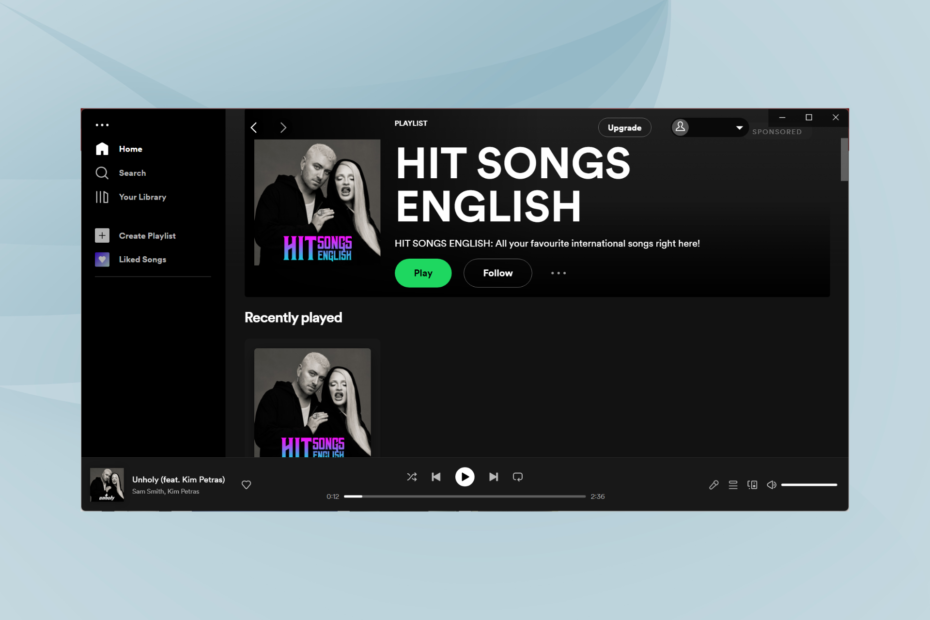
xTELEPÍTÉS A LETÖLTÉSI FÁJLRA KATTINTVA
Ez a szoftver kijavítja a gyakori számítógépes hibákat, megvédi Önt a fájlvesztéstől, a rosszindulatú programoktól és a hardverhibáktól, és optimalizálja számítógépét a maximális teljesítmény érdekében. Javítsa ki a számítógéppel kapcsolatos problémákat és távolítsa el a vírusokat 3 egyszerű lépésben:
- Töltse le a Restoro PC-javító eszközt amely a szabadalmaztatott technológiákkal együtt jár (szabadalom elérhető itt).
- Kattintson Indítsa el a szkennelést hogy megtalálja azokat a Windows-problémákat, amelyek számítógépes problémákat okozhatnak.
- Kattintson Mindet megjavít a számítógép biztonságát és teljesítményét befolyásoló problémák megoldásához.
- A Restorót letöltötte 0 olvasói ebben a hónapban.
A Spotify az utóbbi időben az egyik legnépszerűbb audio streaming platformmá vált, milliók regisztráltak rá. És bár az alkalmazás zökkenőmentesen fut az eszközökön, egyes Xbox-felhasználók arról számoltak be, hogy a Spotify nem működik.
Sokak számára a Spotify nem működött Xbox One-on, de a probléma elterjedt a különböző konzolverziókban, és még néhány felhasználónál is, A Spotify leállt a Windows rendszeren. Tehát, ha konkrét megoldást keresett, ez a megfelelő oldal.
Miért nem működik a Spotify Xboxon?
Íme néhány ok, amiért a Spotify nem működik Xboxon:
- Problémák a Spotify szerverekkel: Ha a Spotify szerverek nem működnek, problémákba ütközhet az alkalmazás elérése vagy a tartalom azon keresztül történő streamelése során.
- A Spotify nincs megfelelően telepítve: Egyes felhasználók arról számoltak be, hogy esetükben a Spotify helytelen telepítése váltotta ki a problémát.
- Bugos frissítés: Abban az esetben, ha a probléma ezután kezdődött az Xbox frissítése vagy Spotify, lehet, hogy a frissítés hibája okolható. Általában a fejlesztők javítást adnak ki hozzá a következő verziókban.
Mit tehetek, ha a Spotify nem működik Xboxon?
Mielőtt a kissé hosszabb megoldásokhoz kezdenénk, próbálja ki ezeket a gyors megoldásokat:
- Ellenőrizze, hogy a Spotify szerverek nem működnek-e. Ehhez használhat egy szolgáltatást, mint pl Downdetektor vagy látogasson el a Spotify közösségi oldalaira a frissítésekért.
- Ellenőrizze, hogy elérte-e a maximális eszközkorlátot, mert bizonyos esetekben a felhasználók emiatt nem tudták futtatni a Spotify-t. A dolgok javításához távolítson el néhány eszközt a Microsoft fiók.
- Egy egyszerű, de hatékony megoldás, ha a Spotify nem működik Xboxon, a hard reset végrehajtása. Nincs más dolgod, mint megnyomni a Xbox gombot a konzolon 10 másodpercig, és várja meg, amíg kikapcsol. Ezután húzza ki az áramforrásból további 10 másodpercre. Már csak az Xbox konzol áramforráshoz való csatlakoztatása és bekapcsolása van hátra. Most ellenőrizze, hogy a Spotify működik-e.
- Frissítse az Xbox konzolt és a Spotify alkalmazást is.
- Ha a Spotify nem működik, váltson át egy másik alkalmazásra az Xboxon, ahol van háttérzene, menjen vissza a Spotify-hoz a menüből, és növelje a hangerőt. Amint a Spotify működésbe lép, visszatérhet az alkalmazáshoz, és továbbra is normálisan kell működnie.
Ha ezek közül egyik sem működik, a következő felsoroltak biztosan működnek.
1. Használja a Spotify Connectet
JEGYZET
Mobileszközt és számítógépet is használhatsz zenék streameléséhez az Xbox-on keresztül Spotify Connect. Az itt leírt lépések az utóbbira vonatkoznak, bár mindkettőnél hasonlóak maradnak.
- Töltse le a Spotify-t a Microsoft Store ha még nem rendelkezik az alkalmazással, majd futtassa.
- Most játsszon le bármilyen számot vagy podcastot, és kattintson a gombra Csatlakozás egy eszközhöz választási lehetőség.
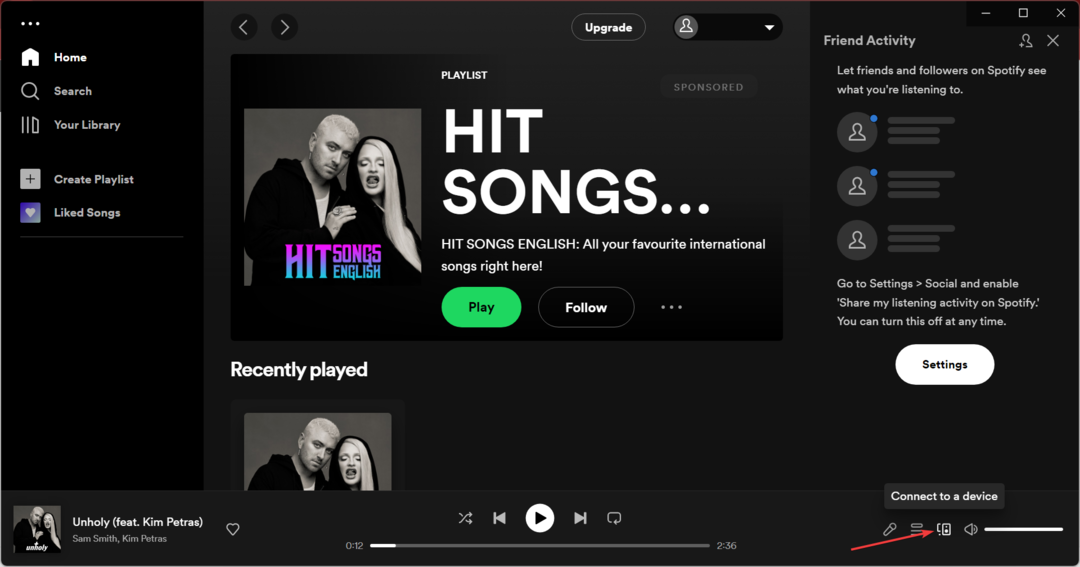
- Végül válassza ki a sajátját Xbox az eszközök listájából.
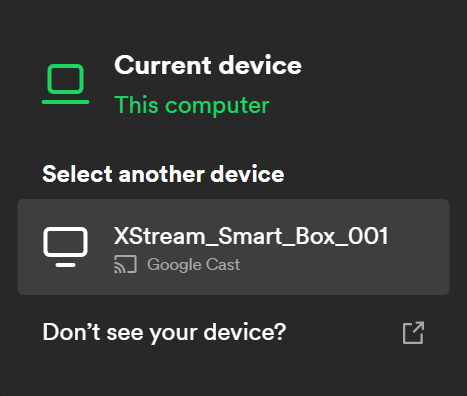
A Spotifynak most el kellene kezdenie dolgozni az Xboxon, de ez megint csak egy megoldás. Ha ragaszkodik a probléma megoldásához, az alábbi megoldások segíthetnek.
2. Tesztelje az internet sebességét
- A vezérlőn nyomja meg a gombot Xbox gombot, majd nyissa meg Beállítások.
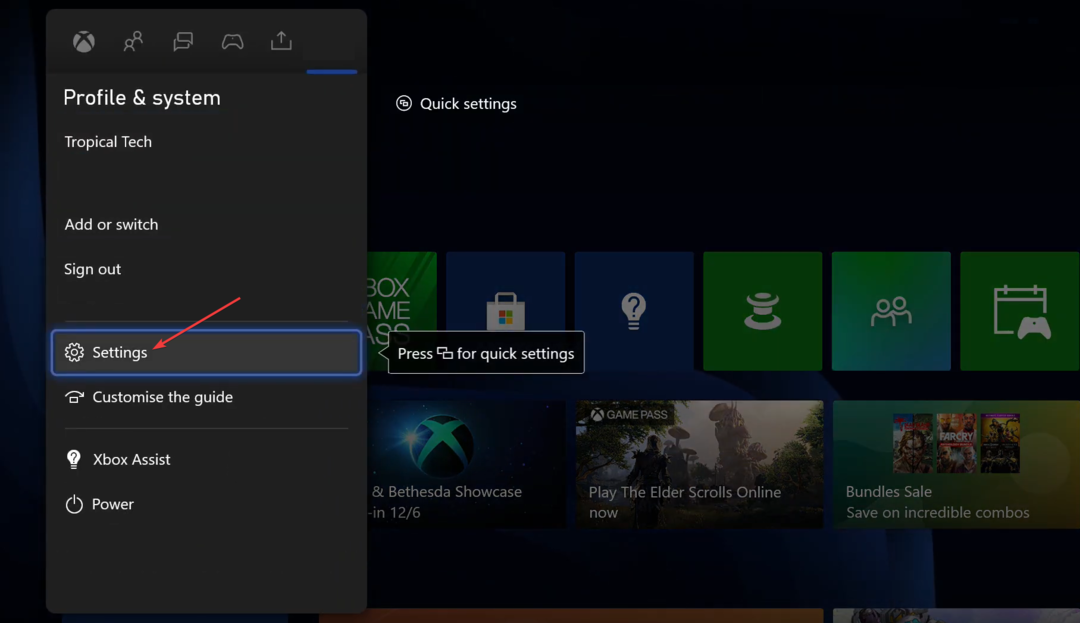
- Most, a Tábornok fület, válasszon Hálózati beállítások.
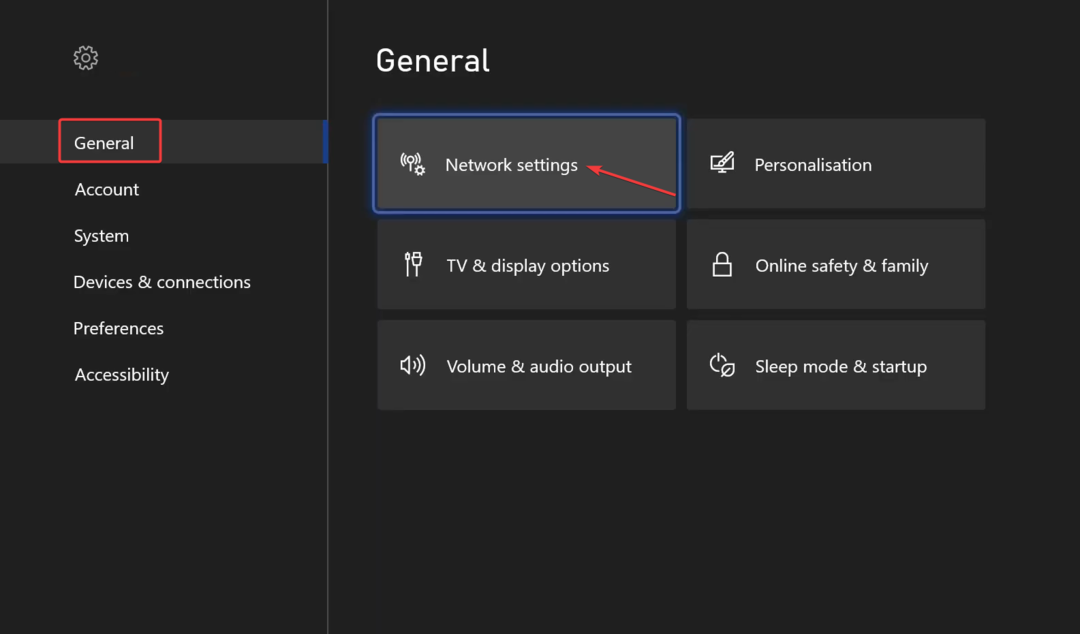
- Válassza ki Tesztelje a hálózati sebességet és a statisztikákat.
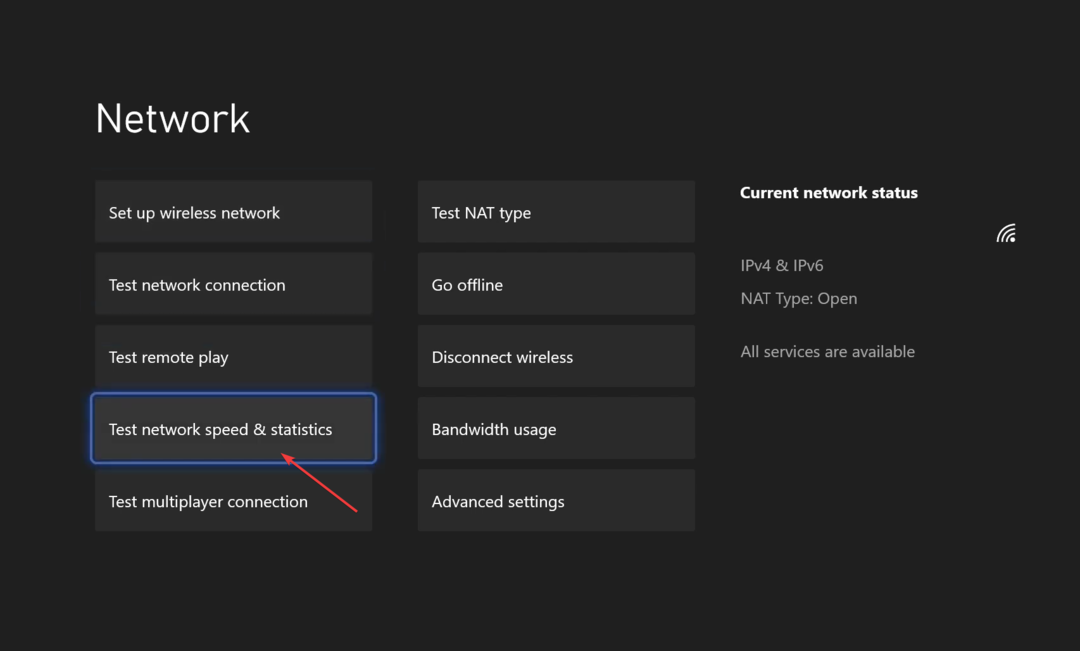
- Az Xbox most teszteli a hálózatot, és néhány másodpercen belül megjeleníti az eredményeket.
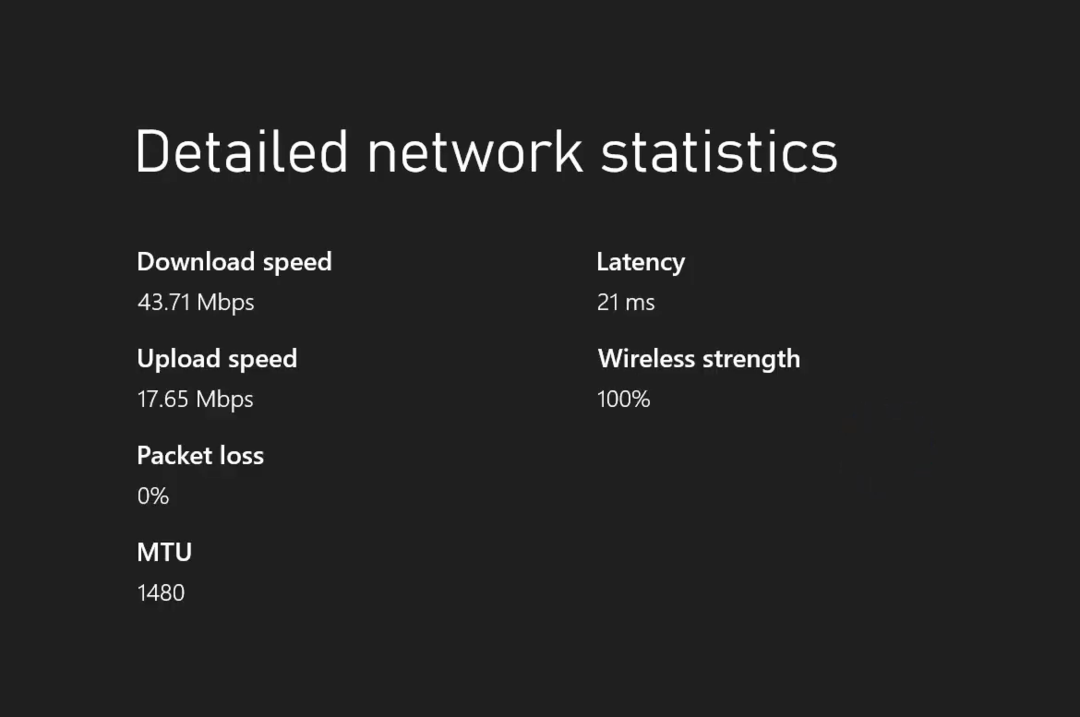
Szakértői tipp:
SZPONSORÁLT
Néhány PC-problémát nehéz megoldani, különösen, ha sérült adattárakról vagy hiányzó Windows-fájlokról van szó. Ha problémái vannak a hiba kijavításával, előfordulhat, hogy a rendszer részben meghibásodott.
Javasoljuk, hogy telepítse a Restoro eszközt, amely átvizsgálja a készüléket, és azonosítja a hibát.
Kattints ide a letöltéshez és a javítás megkezdéséhez.
Ha az internet sebessége lassú, próbáljon meg egy másik hálózathoz csatlakozni, vagy hozza közelebb az útválasztót az Xbox konzolhoz. Ezenkívül ellenőrizze az előfizetést, és győződjön meg arról, hogy megfelelő sebességet kínál. Ha ez sem működik, lépjen az utolsó megoldásra.
3. Telepítse újra a Spotify-t Xbox-on
Ha semmi más nem működik, valószínűleg maga az alkalmazás okolható, ha a Spotify nem működik Xboxon. Amint azt korábban említettük, a telepítési folyamat során felmerülő problémák bármelyik alkalmazás működését befolyásolhatják.
És itt a legegyszerűbb megoldás a Spotify újratelepítése. Csak győződjön meg arról, hogy stabil internethez csatlakozik, amikor telepíti a Spotify-t Xboxra.
Ez az! Ha a Spotify korábban nem működött Xboxon, akkor most működnie kell, és ez is zökkenőmentesen, pontosan úgy, ahogyan azt tervezték.
Ezenkívül, ha alternatívát keres, ellenőrizze a legjobbat Xbox One háttér audioalkalmazások.
Bármilyen egyéb kérdés esetén, vagy olyan megoldás megosztásához, amely nem szerepel itt, írjon megjegyzést alább.
Még mindig vannak problémái? Javítsa ki őket ezzel az eszközzel:
SZPONSORÁLT
Ha a fenti tanácsok nem oldották meg a problémát, a számítógépén mélyebb Windows-problémák léphetnek fel. Ajánljuk töltse le ezt a PC-javító eszközt (Nagyon értékelték a TrustPilot.com webhelyen), hogy könnyen kezeljék őket. A telepítés után egyszerűen kattintson a Indítsa el a szkennelést gombot, majd nyomja meg Mindet megjavít.


